¿Alguna vez habéis visto alguna animación con partículas y querríais reproducirla pero los programas para hacerlos son caros? ¿Y si os digo que con Power Point se puede hacer una animación así?
Pues sí, sí se puede hacer. La combinación de efectos que os presento os permitirá crear unas partículas ascendentes rotativas que colocadas en un lateral de la diapositiva o vídeo que queráis hacer harán las delicias de los espectadores.
Lo he denominado "México" porque se me ocurrió a la hora de hacer una exposición en el grado sobre la independencia de este país. Es una combinación de los tres colores de la bandera.
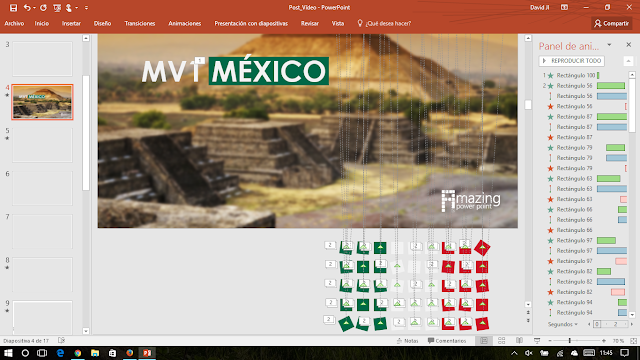
Bueno, empecemos con los pasos.
- Lo primero es posicionar los objetos, en mi caso cuadrados de tres colores, en la parte de abajo de la plantilla. Como veis en la imagen de arriba esto nos permitirá elevarlos con una transición vertical.
- Lo siguiente que tenéis que tener en cuenta son las tres animaciones que se requieren para hacerlo: animación de entrada (Rotura), trayectoria de animación (Líneas) y salida (Rotura). Se las aplicáis en ese orden. *
- Este es el punto de inflexión, así que me extiendo.
- Lo primero es alargar las flechas de la animación Lineas. Las pondréis por encima del principio de la diapositiva. El hecho de que lo tengáis que hacer así tanto arriba como abajo es que el efecto Rotura tiene un principio de desvanecimiento que no nos interesa que se vea a la hora de proyectar la presentación o grabar el vídeo.
- Podéis girar algunas para que rueden de otra forma.
- Lo siguiente que tenéis que modificar, a gusto de cada uno, son los tiempos de cada efecto. Yo recomiendo que no sea muy lento para darle más dinamismo. También podéis poner, como es el caso del ejemplo, unos tiempos más rápidos en algunos y más lentos en otros para crear un efecto más realista. Os pongo un ejemplo: Rotura (03,00), Líneas (05,00) y Rotura S (03,00). Es muy importante que ambas Roturas lleven el mismo para que parezca un efecto continuado.
- Una vez que tenemos esto viene el momento de modificar el inicio de la primera animación para que cada cual salga en un determinado segundo y cree la naturalidad que queremos. Para eso abriremos el Panel de animación e iremos dándole a cada objeto la salida en el segundo que queramos. Tened en cuenta que las tres animaciones son un conjunto por lo que las tres (así como el resto) tendrán una salida "Con la (animación) anterior". ESTO ES MUY IMPORTANTE, porque de otra manera no os saldrán a la vez y no habrá una consecución entre los efectos de salida y entrada de Rotura (que irán seguidos, es decir, que si empieza en el segundo 23'' en el 26'' empezaría la otra. dejando Líneas ocupando los 6'' que suman las dos.
Una vez hecho esto sería cuestión de comprobar que sale bien, guardar, crear el vídeo y colocarlo con reproducción automática como fondo de vuestra diapositiva.
* Si no sabes cómo poner varias animaciones en un mismo objeto dirígete a la entrada ().







No hay comentarios:
Publicar un comentario